前々回、前回に引き続き、マネーフォワードクラウドへの新規登録の流れを、表示される画面と一緒に紹介します。
目次
事業者情報の入力
前回は、マネーフォワードIDの登録完了まで流れを紹介し、以下の画面まで進みました。
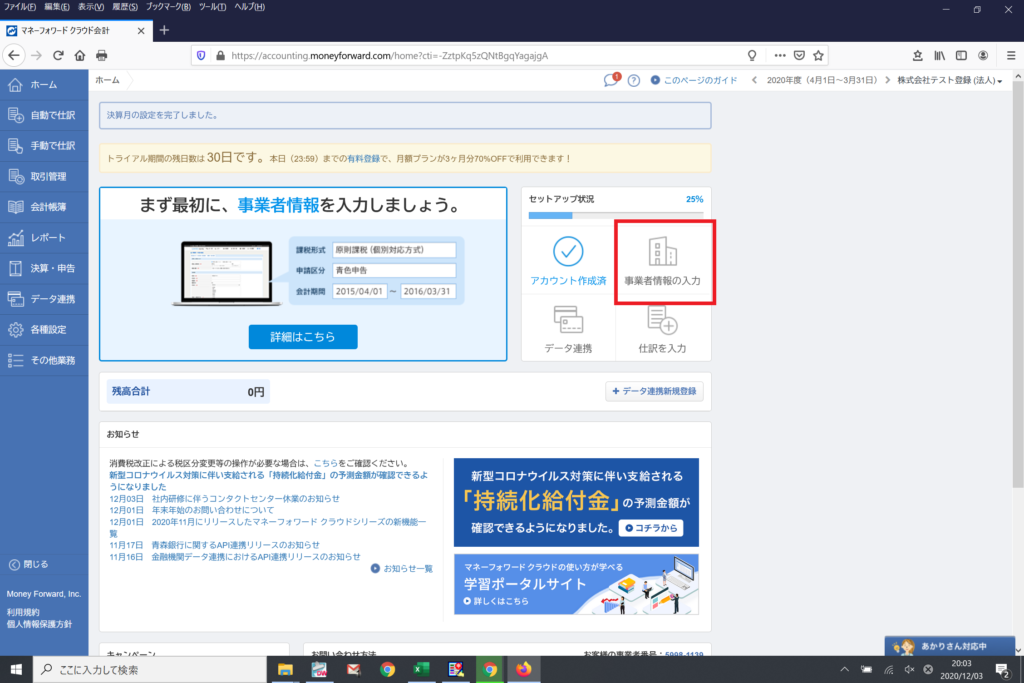
次に、事業者情報の入力となりますが、上記画面の「事業者情報の入力」をクリックすると、以下の画面が表示されます。
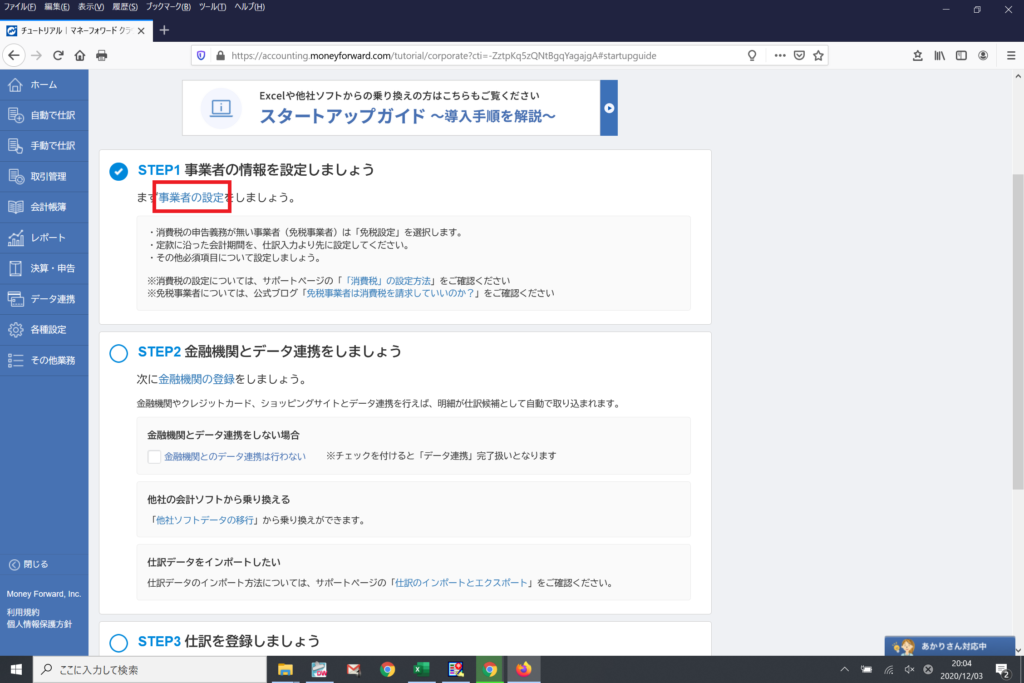
この画面で「事業者の設定」をクリックすると、以下の画面が表示されます。
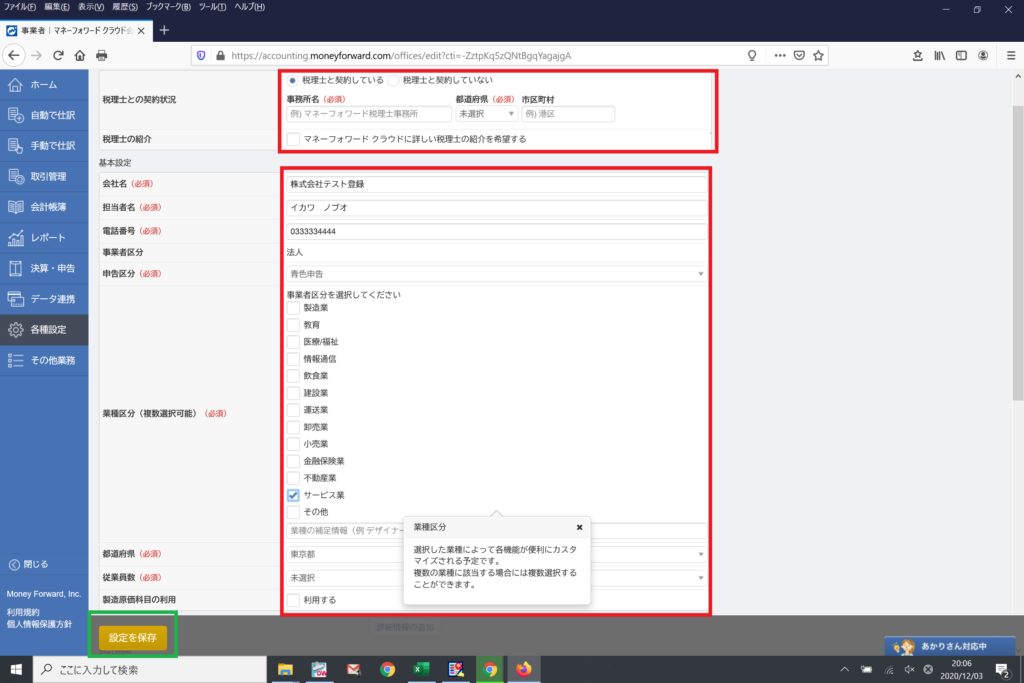
この画面で、税理士との契約情報、会社名等を入力し、さらに下にスクロールし、「詳細情報の追加」をクリックすると以下の画面が表示されます。
※この画面は、サイドメニューの「各種設定」⇒「事業者」でも表示されます。
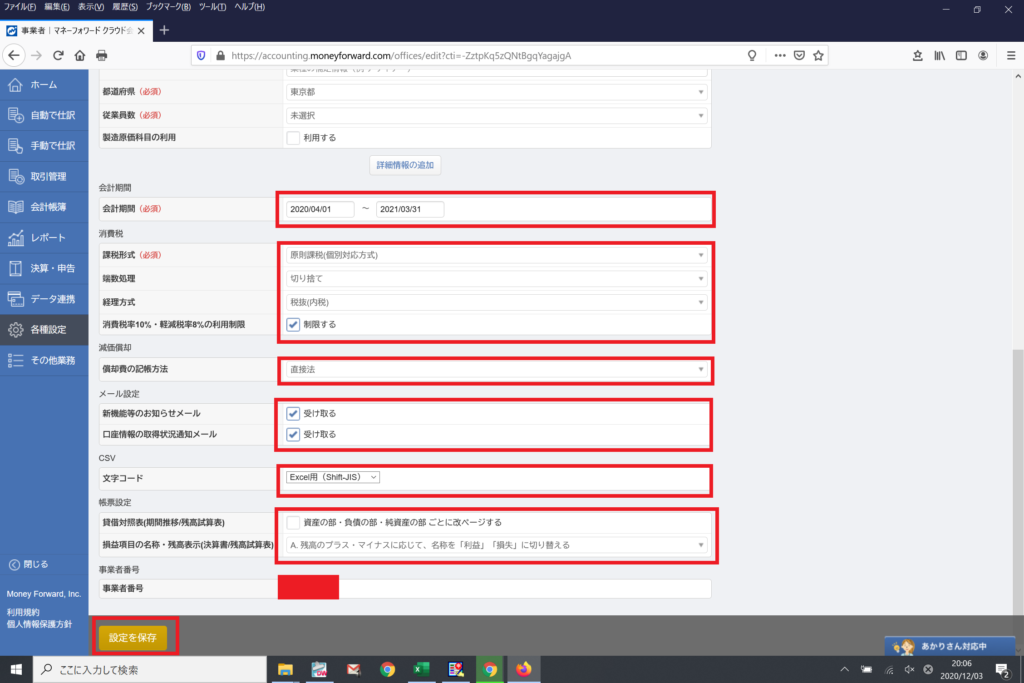
この画面で、会計期間、消費税の関する事項、減価償却に関する事項等を入力し、「設定を保存」で、「事業者情報の入力」が完了です。
なお、上記の「事業者」の登録情報に関しては、毎度お馴染みのfreeeのヘルプセンターのホームページの「事業者」の使い方というページにも解説があります。
今回で、マネーフォワードクラウドへの新規登録に関する記事は一旦終了します。

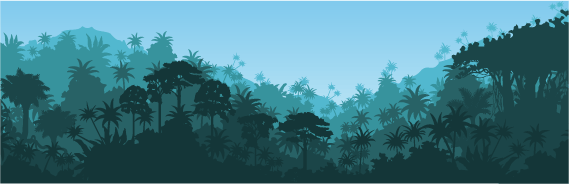

コメント